苹果手机通讯录怎么批量删除联系人
1、点击通讯录管理
进入QQ同步助手页面后点击右下角的我的,在我的页面中点击通讯录管理。
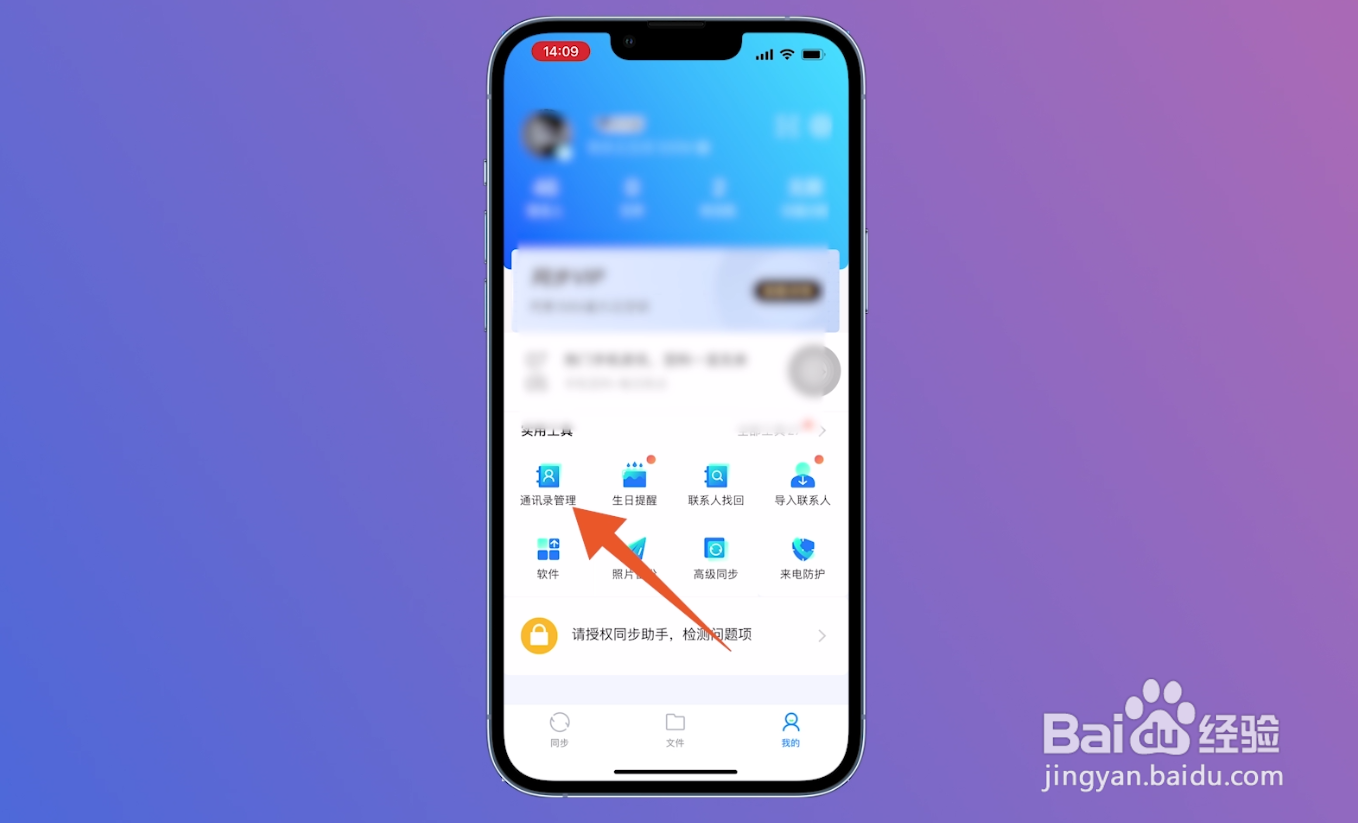
2、点击批量删除
打开通讯录管理页面后,选择并点击页面下方的批量删除联系人。
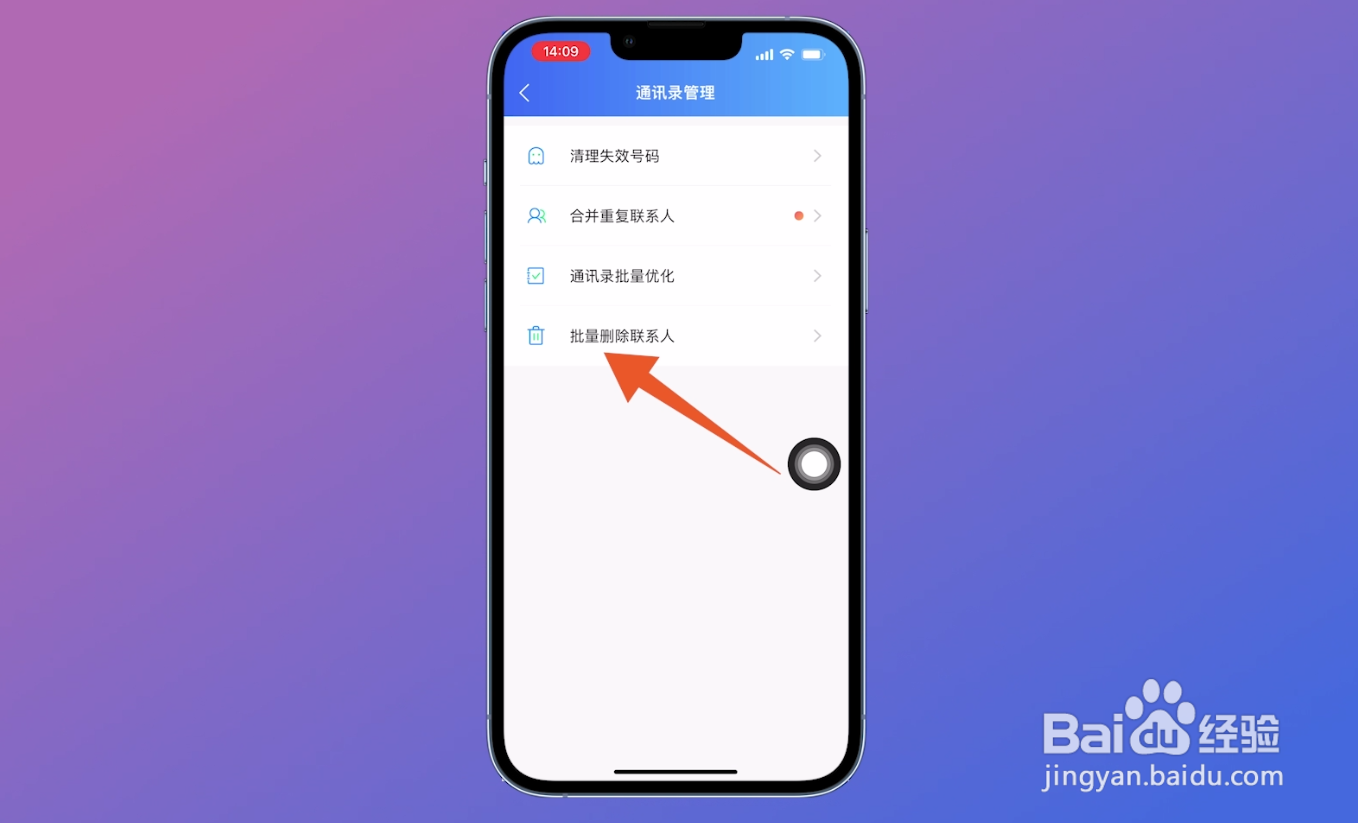
3、点击删除即可
进入删除联系人页面点击右上角的全选,全选完成后点击下面的删除即可。

1、进入AppleID
进入苹果手机设置页面后,点击页面最上方的Apple ID。
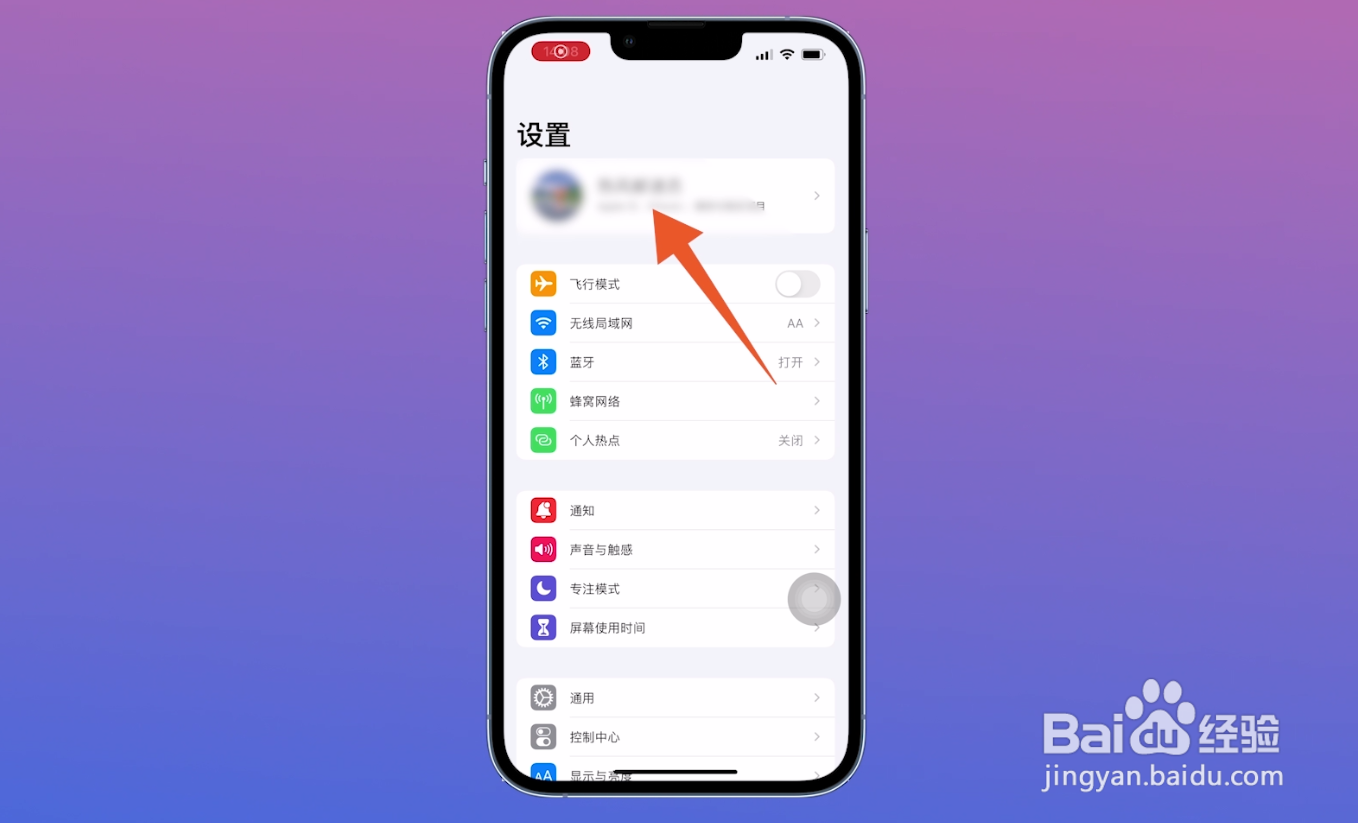
2、打开iCloud
打开Apple ID页面后,选择并点击里面的iCloud选项。

3、点击删除
在跳转的iCloud页面中,将通讯录后面的按钮关闭,在弹出的窗口中点击从我的iPhone删除即可。
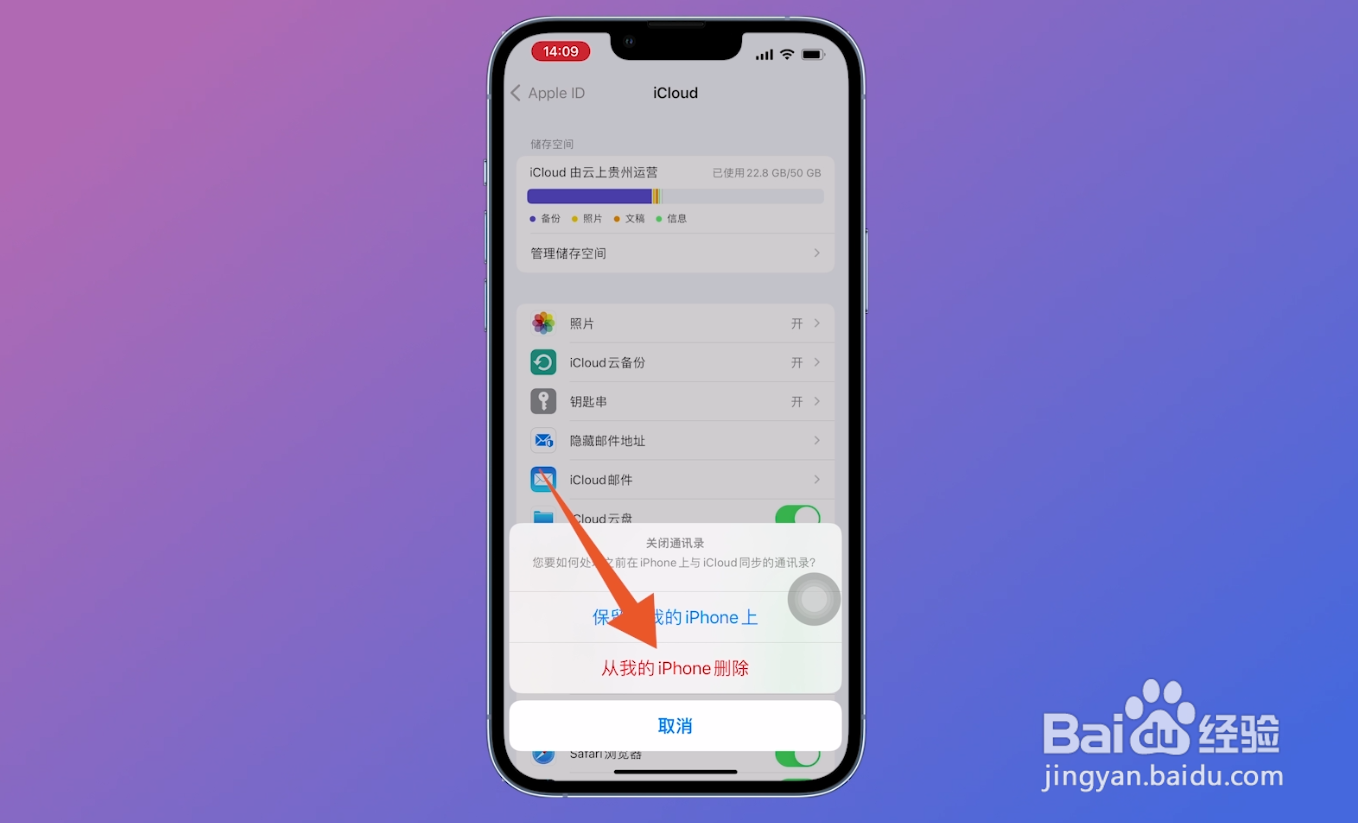
1、登录账号
进入iCloud官网页面后,输入AppleID和密码进行登录。

2、点击通讯录
登录成功后,选择并点击页面中的【通讯录】。
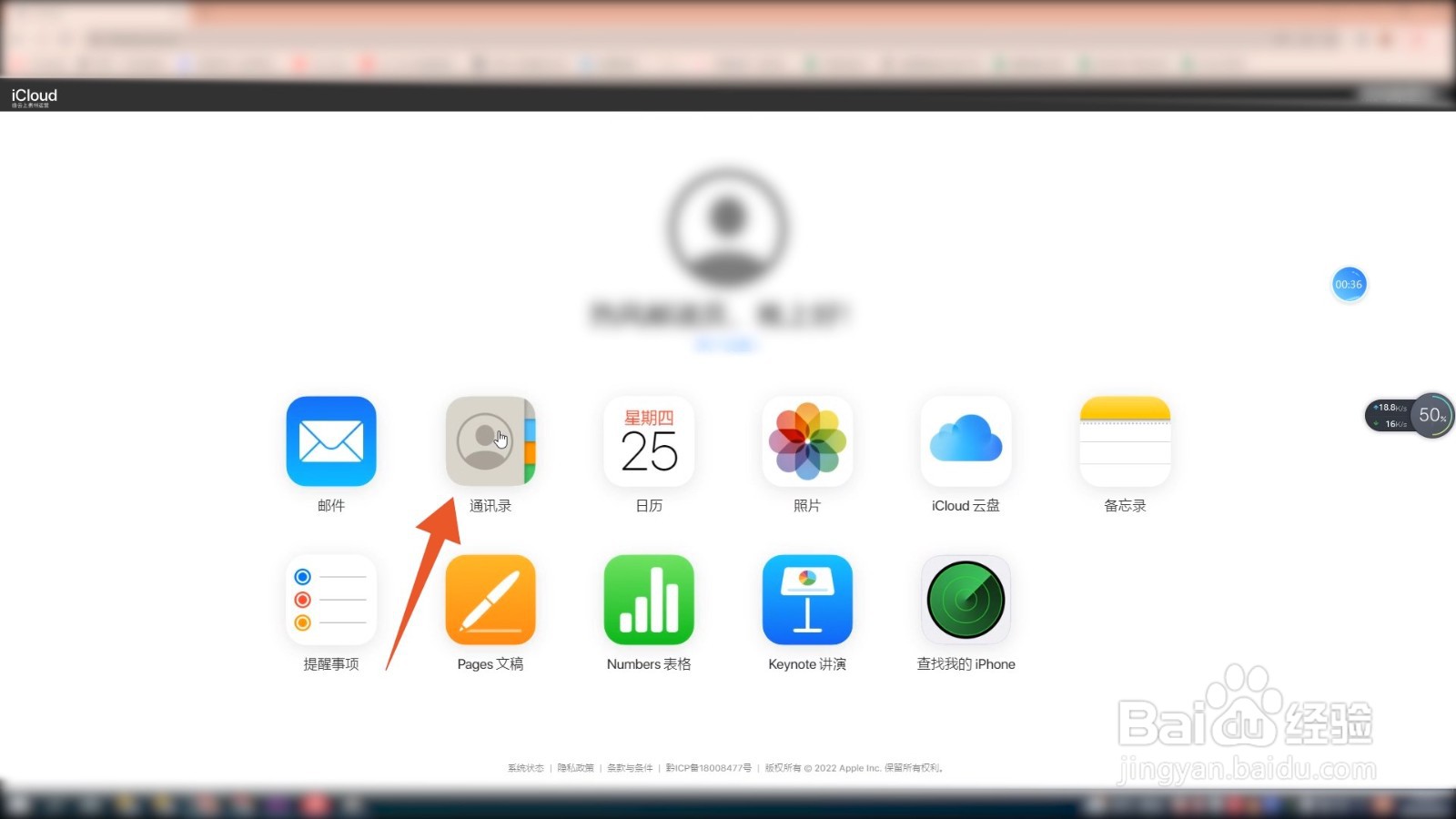
3、点击全选
打开通讯录页面后点击左下角的设置图标,并在弹出的窗口中点击【全选】。
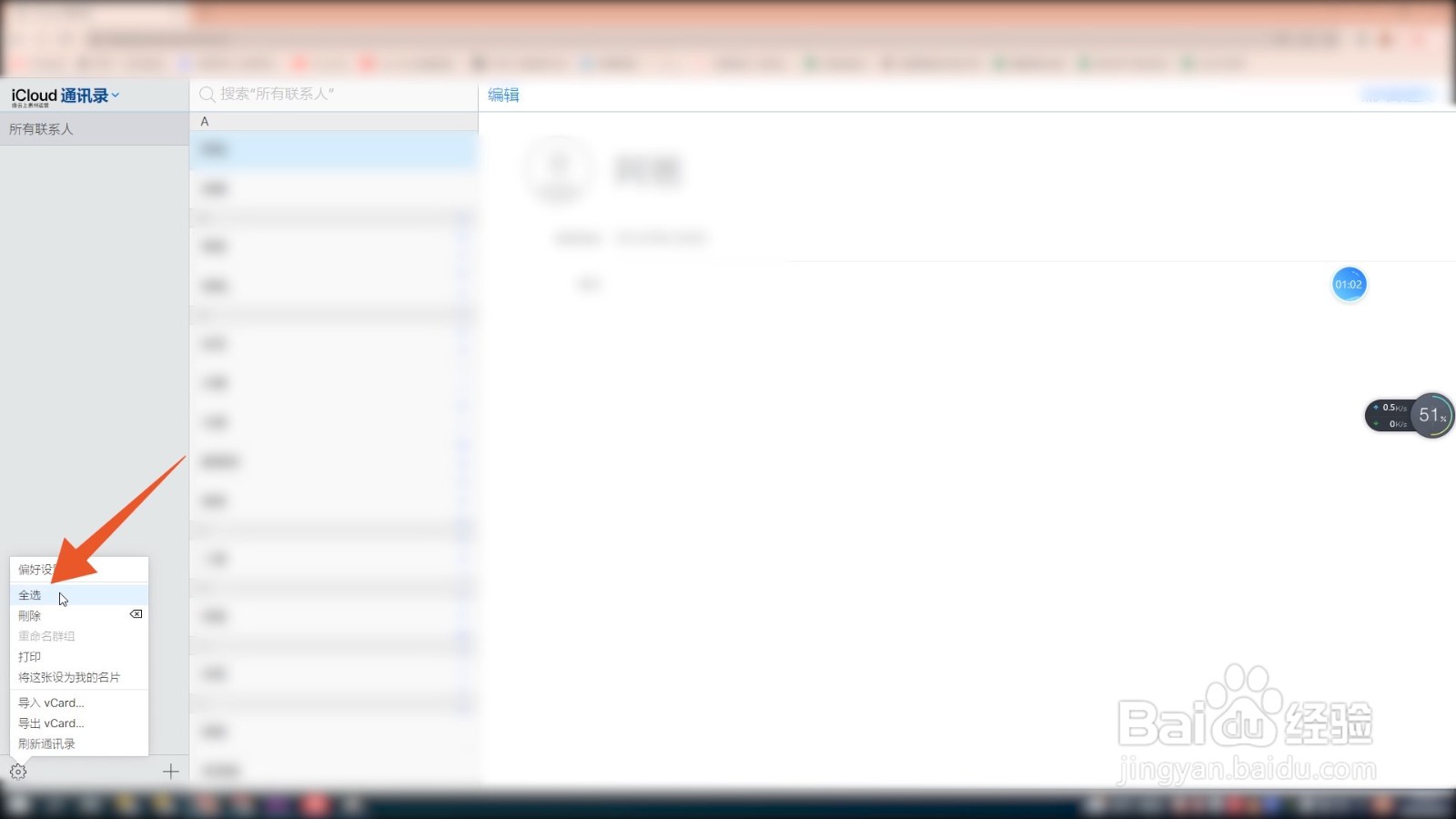
4、点击删除
全选完成后再次点击设置图标,点击新窗口中的【删除】即可。

声明:本网站引用、摘录或转载内容仅供网站访问者交流或参考,不代表本站立场,如存在版权或非法内容,请联系站长删除,联系邮箱:site.kefu@qq.com。
阅读量:83
阅读量:86
阅读量:82
阅读量:63
阅读量:73